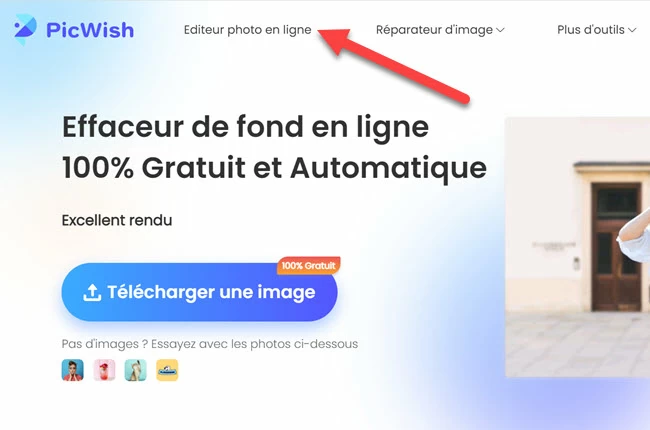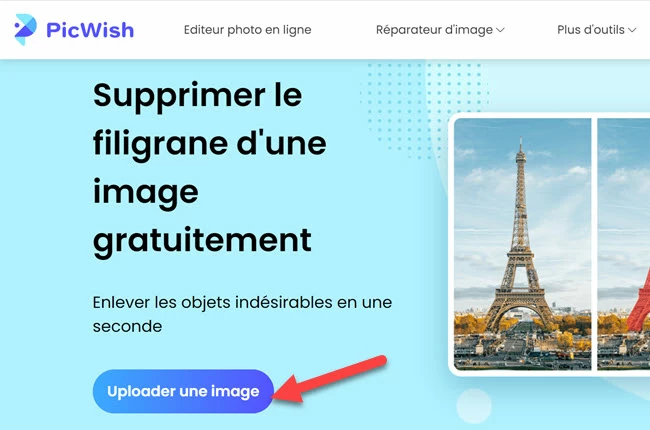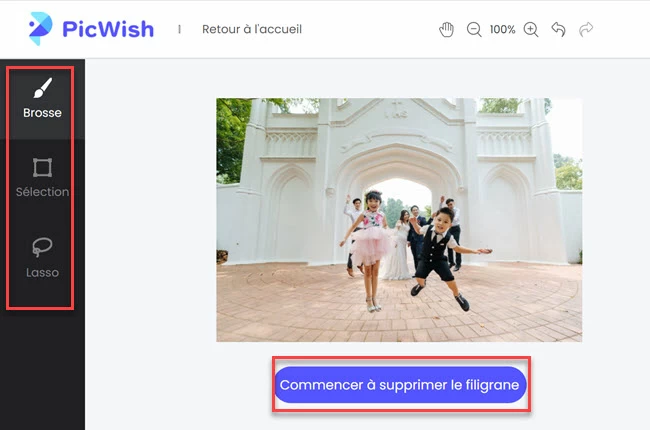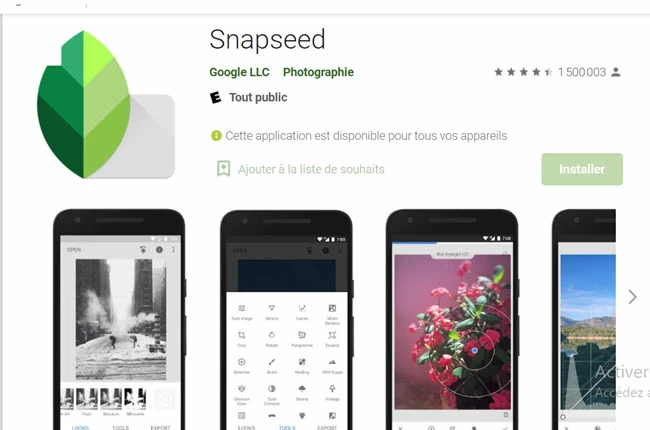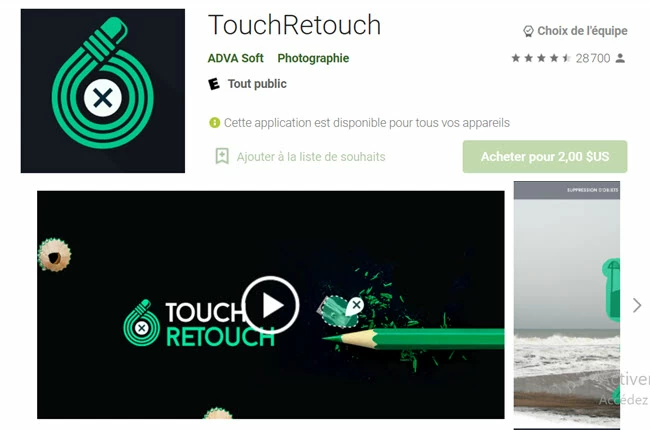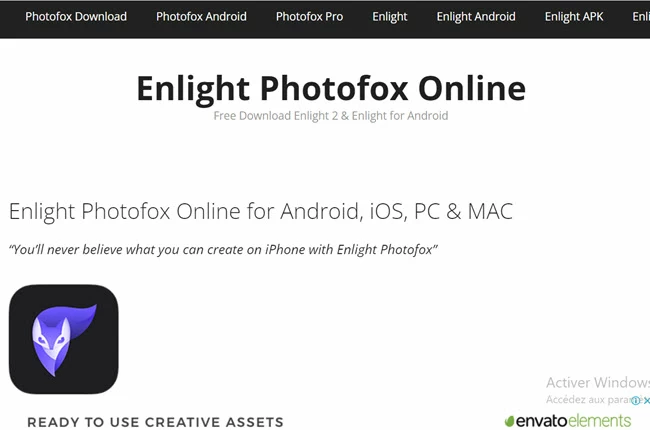写真上のオブジェクトを削除するためのトップ8フリーソフトウェア、数秒で写真で人を削除する方法
写真で人を削除するための5つの無料アプリケーション
操作は非常にシンプルです。画像を追加するだけで、削除する要素を選択し、残りの部分を処理します. ツールをウェブサイトから直接テストし、Windows、Mac、さらにはiOSでソフトウェアをダウンロードすることができます.
写真のオブジェクトを削除するためのトップ8のフリーソフトウェア
Photoshopを通過せずに、オブジェクト、人、または写真の要素を削除したい ? 8つの最高の無料ツールを発見してください !
あなたはオブジェクト、人、または写真の要素を削除したいと思っています ? Windows、Mac、Android、iOSで、写真の詳細を消す8つの最高のソフトウェアと無料アプリケーションを発見してください.

クイックアクセス(概要):
#short写真でアイテムを削除するのに最適なソフトウェア
コンピューター:
モバイルで:
- 5. 不要なオブジェクト(Android)を削除する
- 6. 消しゴム写真(iOS)
- 7. Express Photoshop
- 8. youcam perfect
写真の要素、オブジェクト、または人を削除する方法 ? 8つの無料ツール
1- Inapaint、WindowsとMacの写真のアイテムを削除する無料のシンプルなソフトウェア
私たちが見る最初のツールはです inPaint. このソフトウェアは、写真のアイテムを削除したい場合、タスクを大幅に促進します.
操作は非常にシンプルです。画像を追加するだけで、削除する要素を選択し、残りの部分を処理します. ツールをウェブサイトから直接テストし、Windows、Mac、さらにはiOSでソフトウェアをダウンロードすることができます.
あなたは塗装を持っています 見たい要素を選択するためのさまざまなツールが消えます ::
- その中にはa クラシックラウンドカーソル, 拡大または縮小して精度を変更できること,
- a ラッソ 取る 広いエリア 簡単に ;
- そして1つ ベクトルレイアウトツール のために 最大精度e.
- 使用することもできます 消しゴム 切断中にエラーを修正します.

InPaintは、プロの写真レタッチソフトウェアから際立っています その無償と直観性. 確かに、このツールよりも簡単にすることは、画像上のものを削除するのが難しいです.
このツールが利用可能です 無料 しかし、 機能の削減, 輸出解決の観点から. InPaintは、19.99ドルのレートでWindowsとMac用の有料版も提供しています.
Inpaintの作成者は、誰もが写真編集を利用できるようにするために、同じスタイルの他のプロジェクトを立ち上げました. 彼らは特にPhotoscissorを作成し、後部計画を削除するか、Photostenがパノラマの形で画像を組み立てる.
2-クリーンアップ.写真、画像から何かを消すためのオンラインソフトウェア
写真の迷惑な要素を削除する別の非常に簡単なツールは 掃除.ピクチャー. 私たちが今まで見たInPaintのように、操作は非常に簡単です 許容可能な品質レンダリング. もちろん、レンダリングの品質は、Master Photoshopができることと同じではありませんが、時間とお金の節約を考慮して、それは十分です.
操作は非常に簡単です ::
- あなたはサイトに行きます。
- 画像をスライドさせます。
- ツールで削除するアイテムを選択します。
- 掃除.写真は残りの世話をします.
- その後、画像をダウンロードするだけです.

このダウンロードはです 無料版を使用する場合は、720pに制限されています. さらに進むには、月額3ドルの有料版があります。これにより、無制限の画像解像度と写真のより良いレタッチにアクセスできます。.
3-フォトパ、無料のオンラインPhotoshopの代替
Photopaはaです 無料でプロフェッショナルなオンライン画像エディター これにより、ユーザーは写真をレタッチし、モンタージュを作成し、画像にエフェクトを追加できます. このツールは、ユーザー – フレンドリーなインターフェイスに特に感謝しています。 Photoshopと同様の直感的な使用経験.

のために 要素を削除します, 写真のオブジェクトまたは人、Photopaが提供する いくつかのツール ::
- l ‘クローニングスタンプツール ユーザーを許可します 画像の部分を複製して、削除する領域をカバーする. ユーザーは、ソフトウェアがピクセルをコピーしてターゲット領域を埋める参照領域を選択できます.
- l ‘選択ツール 許可します 削除する領域を正確に区切ります 事前定義されたフォーム(円、長方形、ラッソなど。.))). この領域はそうすることができます 削除または入力 画像の別の部分があります.
Photopeaはまた、不要なアイテムを取り外した後、画質を向上させるためのさまざまなフィルターを提供しています. ユーザーは、明るさ、コントラスト、飽和などを調整できます.
Photopaaの使用に注意することが重要です 画像編集の知識が必要です, しかし オンラインチュートリアル ユーザーがソフトウェアをマスターするのを支援するために利用できます.
4- picwish、aiのおかげであなたの写真についてあなたを悩ませるものを削除してください
Picwishはaです AIテクノロジーを使用する高度な画像編集ツール ユーザーが繰り返しの退屈なタスクから解放し、より創造的でやりがいのあるタスクに集中できるようにするために. そのインテリジェントで効果的な画像処理のおかげで、Picwishはユーザーが 写真を簡単にレタッチしてください, 専門的で審美的に快適な結果のために.

不要なオブジェクトを削除します, 不要なゴミ箱やオブジェクトのように、Picwishで簡単なのは簡単です. 写真を撮ることができない場合、このツールを使用すると、削除するオブジェクトを単純に選択でき、すぐに消えます.
また、このツールを使用することもできます Filigranes、日付、不要なロゴを削除します 彼に感謝します インテリジェントオブジェクト削除ツール. 大きなオブジェクトを削除するか、小さなロゴを削除するかどうかにかかわらず、このツールはすべての削除に付随します.
写真の要素を削除するには、より単純なものはありません。
- 写真をダウンロードしてください
- 不要な要素がある領域を選択します
- [削除]をクリックします
5-写真内のオブジェクトを消去するためにAndroidアプリケーションの不要なオブジェクトを削除します
それでは、モバイルのアプリケーションに行きましょう. 不要なオブジェクトを削除します 写真編集ツールが利用可能です Androidでのみ. それは、その名前が示すように、写真で不要なオブジェクトを削除することを可能にします.
PhotoshopやInfainよりも効率が低いですが、最初に見ましたが、それでもサービスを提供できます.
彼らの言葉を信じれば、ツールは次のとおりです。
- 電話の配線とポスト、電力線を取り外します
- 休憩と表面の傷を取り除きます
- 望ましくない人を削除します
- にきびと皮膚の欠陥を消去します
- 信号機、交通標識、ゴミ缶などの人間によって作られたオブジェクトを削除する
- ステッカーまたは不要なテキストを削除して、伝説を消去します
- フォトスタンプ、フォトロゴを取り外します
- あなたが思うすべてをあなたの写真を台無しにするすべてを削除します
アプリケーションは完全に無料で、支払いをせずにすべての機能にアクセスできます. ただし、これはaを意味します かなり大量の広告 アプリケーションインターフェイスで.

とにかく、不要なオブジェクトを削除するのは簡単です:
- それを機能させるためには、あなたはしなければなりません 輸入 a 写真 ;
- 選ぶ みがきます どこ ラッソ ;
- それらを選択します 削除する要素.
- タッチスクリーンで画像をズームインして、より精度で動作することができます. エリアが定義されたら、 「プロセス」を押す ツールが動作しているように.
- それも可能です以前のアクションをキャンセルします 結果があなたに合わない場合.
6-写真消しゴム、写真の詳細を削除するためのiOSアプリケーション
幸いなことに、私たちが見たアプリケーションにはiOSに相当があり、それは 消しゴム写真 (または「消去 – 透かし削除」フランス語で). もちろん、これはまだツールです 完全に無料. 心は一般的に前のアプリケーションと同じです.
その結果、プロのソフトウェアの観点からではなく、無料のツールの場合、もっと尋ねることはできません.

このアプリケーションの特殊性は、 オブジェクトのインテリジェントな切断. 確かに、彼らのインターフェースでは、できます 「インテリジェント」をクリックします「、定義します 長方形ゾーン 削除する要素はどこにあり、アプリケーションはジョブが要求されます. エリアの近くの色とぼやけを使用することで進行します.
このツールのもう1つの興味深いポイントは、の基礎を可能にすることです 写真やビデオの防水を削除します どこに〜がある.
7- Photoshop Express、モバイルで写真をレタッチするための参照ツール
Express Photoshop 有名なAdobe Photoshopソフトウェアのモバイルで無料で骨抜きしたバージョンです. Photoshop Expressでは、迷惑な要素を削除するだけでなく、写真を撮影するための多くのツールがあります。.
それにもかかわらず、たとえそれがより多くの機能を提供していても、それがそうであることを考慮に入れなければなりません より複雑な手. 確かに、カットと変更のツールを使用して手動で操作する必要があります.
見返りに、 可能性の数ははるかに大きく、結果はより定性的になります. ツールの習得に成功した場合.

Photoshop Expressはaです 強力な写真編集ツール あなたのスマートフォンのどこにでも持って行くこと. 特に、Googleフォト、Dropbox、またはFacebookでホストされている画像との統合を容易にします. アプリケーション JPG、PNG、TIFFの3種類のファイルをサポートしています.
8- youcamパーフェクト、要素または背景をすばやく削除するためのアプリ
youcam perfectはaです 写真編集アプリケーション 上で利用可能 iOSおよびAndroidプラットフォーム. このアプリケーションは、オブジェクトや人などの不要な要素の削除を含む、写真をレタッチして改善するためのさまざまなツールを提供しています.

写真の要素、オブジェクト、または人を削除するために、Youcam Perfectはインテリジェント削除ツール. このツールを使用すると、ユーザーができます 削除する領域を選択します そしてそのアプリケーションは自動的にエリアを埋めます 周囲の画像の内容を使用します. これにより、 不要な要素を簡単かつ簡単に削除できます より高度なパブリッシングテクニックを使用する必要のない写真の.
YouCam Perfectは、画質を改善し、特殊効果を追加するためのさまざまなフィルターとエフェクトも提供しています. ユーザーは、輝度、コントラスト、飽和、日陰、および写真をカスタマイズする他のパラメーターを調整できます.
不要な要素の除去に加えて、アプリケーションはutres機能 色の調整、赤目の矯正、背景のぼかしなど.
アプリケーションはです シンプルで直感的です, これにより、スマートフォンで写真をすばやく簡単に編集しようとするユーザーにとって人気のあるオプションになります.
写真から要素を削除するプロフェッショナルなソフトウェア
私たちが今に言及したさまざまな無料のツールとソフトウェアは別として、あなたは探しているかもしれません より専門的なツール あなたの画像を取り上げます. 唯一の制約は、それが必要になることです 立てる そしてその曲線学ぶ それを利用できるようにすることはずっと長くなります.
写真の要素、人、またはかさばるオブジェクトを削除するのに役立つプロフェッショナルおよび有料ソフトウェアを以下に示します。
- アドビフォトショップ
TTCの1か月あたり23.99ユーロから、Creative Cloudから直接レタッチソフトウェアリファレンスPhotoshopを利用できます。. - Movavi Picverse
無料ですが、最高の機能を利用するには支払う必要があります - befunky
月額4.99ユーロから - pixlr
月額3.99ユーロから - picmonkey
月額7.99ユーロから
これで、写真から迷惑なアイテムを削除できるすべてのツールを知っています. あなたが他の人を知っていて、あなたが私たちに知らせたいなら、あなたは以下のコメントスペースを介してそれを行うことができます.
出発前に ..
この記事の場合 写真にオブジェクトを削除するフリーソフトウェア あなたはそれが好きでした、ソーシャルネットワークでそれを共有することをheしないでください デジタルニュースレターを購読してください 次の記事を受け取ります.
また、RSSフィードを介して最高のアイテムをフォローすることもできます:https:// www.レプトディジタル.fr/tag/newsletter-digital/feed/(お気に入りのRSSフィードリーダーに挿入する必要があります(ex:feedly))).
また、LinkedIn、Twitter、Facebook、YouTubeで活動しています. 私たちはそこで会います ?
この記事に関連する質問については、「コメント」セクションを使用してあなたの発言について教えてください。.
写真で人を削除するための5つの無料アプリケーション
あなたの大きながっかりするには、あなたが最近撮った写真には不要な人々がいることに気づきました. 写真の編集を行うことは困難ですが、特定の欠陥を簡単に取り除くことができます. この記事にリストしました。写真で人を削除するのに最適な5つのアプリケーション. リストは、無料のアプリケーションと有料アプリケーションで構成されています.

写真で人を削除する方法
ピクウィッシュ
Picwishは一般的に写真の背景を変えることが知られています. しかし、このサイトは見た目よりも活動に満ちています. たとえば、写真編集者のおかげで、写真で人を拡大、収穫、修理、圧縮し、特に削除することができます. 確かに、このオンラインツールを使用すると、写真のすべての不要なオブジェクトを削除できます. さらに、ブラシ、ラッソ、写真から削除したい人をカットするための選択のどちらかを選択できます。. このツールの利点は、写真の品質について心配する必要がないことです. 出力写真は、元の写真と同じ品質を示しています. Picwishで写真で人を削除する方法を調べる.
- Primo、Picwish Webサイトにアクセスして、「オンラインフォトエディター」をクリックしてください.
- 次に、「画像のダウンロード」をクリックして写真をインポートします.
- 写真がアップロードされたら、使用するツールを選択します. 写真で削除する部品を選択し、「透かしの削除を開始」をクリックします。.
- 最後に、「画像をダウンロード」をクリックして変更を保存します.
スナプス
写真で人を削除するためのアプリケーションの中で、あなたはスナプシングを頼りにすることもできます. 写真を撮るための多くの機能が含まれています. その直感的なインターフェイスのおかげで、この無料アプリケーションを簡単にナビゲートできます. それは完璧ではありませんが、あなたはいつでもあなたの不要なアイテムを克服するためにラッソとスタンプツールを使用することができます. その上、その出版履歴により、あなたはいつでも戻ることができます. 次の手順に従って、Snaseedを使用してください.
- アプリケーションをダウンロードするか、Snapseedのオンラインバージョンにアクセスしてください.
- 次に、編集する写真をインポートします.
- その後、「ツール」を選択し、削除する部品を再構成します.
- 「ダウンロード」を押して、変更を保存します.
touchretouch
写真で人を削除する別のアプリケーションはtouchretouchです. このアプリケーションは、単純なラインであろうと大きなオブジェクトであろうと、削除ツールを提供します. 人を削除するには、ブラシ、クローニング、選択ツールを使用できます. 快適なインターフェイスを使用して、削除するオブジェクトを単純にバイパスするだけです. さらに、アプリケーションは他の機能を提供して写真を別のレベルに導入します. このツールを使用して人を削除するには、次の手順を参照してください.
- モバイルにアプリケーションをインストールします.
- 次に、それを開き、「オブジェクト削除」をクリックして、電話から写真をインポートします.
- あなたの好みに応じてブラシまたはラッソツールを選択してください.
- 変更を適用するには、「Go」を押します.
- 最後に、「保存」を押して写真を保存します.
Pixelmator
専門家とアマチュアの両方を使用するPixelmatorは、写真で人を削除するための理想的なツールです. 実際、PNG、JPEG、PSDなど、あらゆる種類の形式をサポートしています。. さらに、写真をクラウドに保存できます. このツールを使用すると、写真の不要な要素を単純に磨くことができます. 写真を完成させるには、クローニングツールを試して画像の一部を欠落している部分にコピーすることもできます. このプロフェッショナルツールを使用するには、次の手順に従ってください.
- アプリケーションを携帯電話にダウンロードしてください.
- 次に、オプションで「修理」を選択します.
- その後、削除したい部分をブラッシュします.
- 最後に、「保存」を押して最終画像をインポートします.
Enlight Photofox
最後の場所ではありますが、確かに、EnlightPhotofoxはデザインと編集ツールです. さまざまな便利な機能が届き、写真で人を削除するために使用できます. そのクローニングツール、ブラシ、パッチ、その他の高度なコンポーネントは、より良い結果をもたらします. それとは別に、写真を改善するための他の基本的で創造的なツールがあります. アプリケーションが無料の場合、そのツールの一部が支払われることに注意してください. 次の手順に従って使用してください.
- まず、モバイルにアプリケーションをダウンロードしてインストールします.
- その後、アプリケーションで変更する写真をインポートします.
- 次に、「ツール – 修理 – モード – パッチ」に移動します. パッチを使用して、写真を削除する人をカバーします.
- 処理が終了したら、写真を保存します.
結論
今、あなたは写真で人を削除するために好むツールを知っています. それらすべてをテストした後、私たちの選択はピクウィッシュに少し傾いています、結果は非常に良質のものであり、写真の処理に多くの時間を費やしていません. ただし、コメントを介して私たちとあなたの経験を共有してほしい.